Guide complet des groupes WhatsApp
Pour créer un groupe sur WhatsApp, vous devez suivre quelques étapes simples. WhatsApp est une application de messagerie populaire qui permet aux utilisateurs de communiquer via des messages texte, des appels vocaux et vidéo, ainsi que des messages vocaux. La fonction de création de groupe vous permet de réunir plusieurs contacts dans une seule conversation, ce qui est idéal pour la coordination de groupe, les discussions familiales, les projets de travail, etc.
Voici comment créer un groupe sur WhatsApp :
- Ouvrez l’application WhatsApp sur votre appareil mobile. Assurez-vous d’avoir la dernière version de l’application installée pour accéder à toutes les fonctionnalités les plus récentes.
- Dans l’écran principal de WhatsApp, appuyez sur l’onglet « Chats » en bas de l’écran. Cela vous amènera à la liste de vos conversations récentes.
- En haut à droite de l’écran, vous verrez une icône en forme de bulle de dialogue avec un symbole « + » à l’intérieur. Appuyez sur cette icône pour commencer à créer un nouveau chat.
- Une liste d’options apparaîtra. Sélectionnez « Nouveau groupe » parmi ces options. Vous serez alors dirigé vers une nouvelle fenêtre où vous pourrez choisir les participants à votre groupe.
- Ajoutez les contacts que vous souhaitez inclure dans le groupe en les sélectionnant dans votre liste de contacts. Vous pouvez également rechercher des contacts spécifiques en utilisant la fonction de recherche en haut de l’écran.
- Une fois que vous avez sélectionné tous les participants que vous souhaitez inclure, appuyez sur le bouton « Suivant » en haut à droite de l’écran.
- À ce stade, vous aurez la possibilité de donner un nom à votre groupe. C’est le nom qui apparaîtra en haut de la conversation pour tous les participants. Choisissez un nom approprié qui décrit le but ou le sujet du groupe.
- Vous pouvez également choisir une photo de profil pour votre groupe en appuyant sur l’icône de l’appareil photo à côté du nom du groupe. Vous pouvez soit prendre une nouvelle photo, soit choisir une photo existante dans votre galerie.
- Une fois que vous avez nommé votre groupe et choisi une photo de profil (si vous le souhaitez), appuyez sur le bouton « Créer » en bas de l’écran.
- Félicitations ! Vous avez maintenant créé avec succès un groupe sur WhatsApp. Vous serez redirigé vers la conversation de groupe où vous pouvez commencer à envoyer des messages et interagir avec les autres participants.
Il convient de noter que, en tant que créateur du groupe, vous aurez certains privilèges de gestion, tels que la possibilité d’ajouter ou de supprimer des participants, de modifier le nom et la photo du groupe, ainsi que d’autres paramètres de groupe. Assurez-vous de respecter les règles et les politiques de WhatsApp lors de la création et de la gestion de votre groupe pour une expérience positive pour tous les participants.
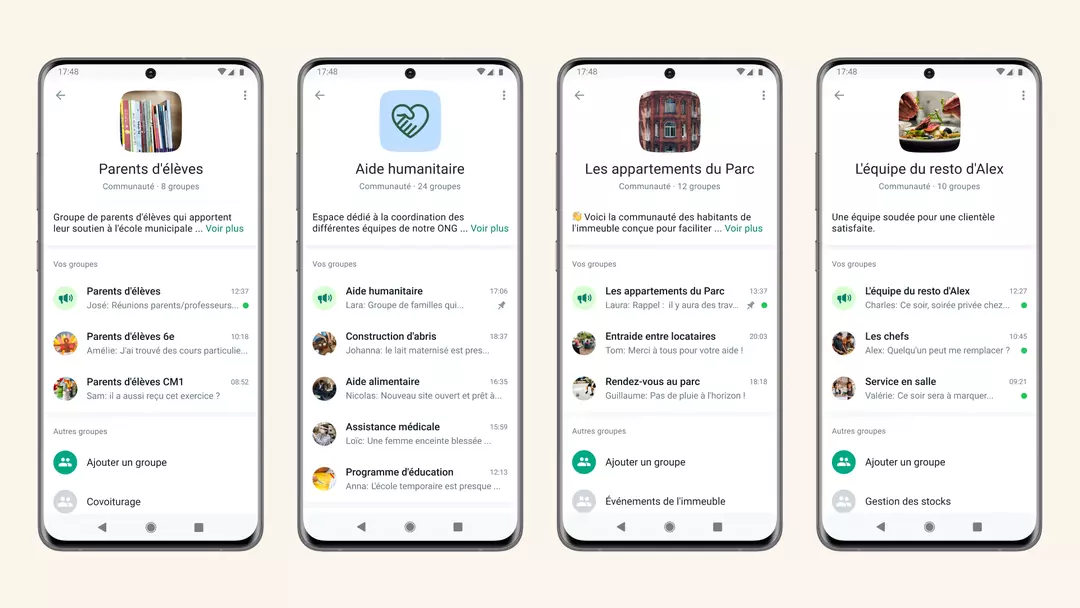
Guide Complet des Groupes WhatsApp
Introduction aux Groupes WhatsApp
Les groupes WhatsApp sont une fonctionnalité essentielle de l’application WhatsApp, permettant à plusieurs utilisateurs de communiquer simultanément dans un espace partagé. Idéal pour la communication entre amis, familles, collègues ou membres d’une organisation, les groupes WhatsApp facilitent la coordination et le partage d’informations.
Création d’un Groupe WhatsApp
- Ouvrir WhatsApp: Lancer l’application WhatsApp sur votre téléphone.
- Accéder aux Conversations: Appuyer sur l’icône de la discussion (généralement une bulle de dialogue) pour accéder à vos conversations.
- Créer un Nouveau Groupe:
- Sur Android : Appuyer sur l’icône des trois points en haut à droite, puis sélectionner « Nouveau groupe ».
- Sur iPhone : Appuyer sur l’icône « Nouveau groupe » en haut à droite.
- Ajouter des Participants: Sélectionner les contacts que vous souhaitez ajouter au groupe. Vous pouvez sélectionner jusqu’à 1023 participants.
- Nommer le Groupe: Saisir un nom pour votre groupe. Vous pouvez également ajouter une photo de groupe en appuyant sur l’icône de la caméra.
- Créer le Groupe: Appuyer sur « Créer » pour finaliser la création du groupe.
Gestion des Paramètres du Groupe
- Changer le Sujet du Groupe:
- Ouvrir le groupe.
- Appuyer sur le nom du groupe en haut.
- Appuyer sur l’icône du crayon ou sur « Modifier le sujet ».
- Saisir le nouveau nom et appuyer sur « OK » ou « Enregistrer ».
- Ajouter ou Retirer des Participants:
- Accéder aux informations du groupe en appuyant sur le nom du groupe.
- Pour ajouter des participants : Appuyer sur « Ajouter des participants » ou « Inviter via un lien ».
- Pour retirer des participants : Appuyer longuement sur le nom du participant, puis sélectionner « Supprimer ».
- Nommer des Administrateurs:
- Accéder aux informations du groupe.
- Appuyer sur le nom du participant que vous souhaitez nommer administrateur.
- Sélectionner « Nommer admin du groupe ».
- Modifier les Paramètres du Groupe:
- Appuyer sur « Paramètres du groupe » dans les informations du groupe.
- Vous pouvez modifier qui peut envoyer des messages, changer le sujet, l’icône et la description du groupe, etc.
Fonctionnalités Avancées
- Messages Ephémères:
- Activer les messages éphémères pour que les messages disparaissent après une certaine période.
- Accéder aux informations du groupe, puis à « Messages éphémères » et choisir la durée souhaitée.
- Répondre en Privé:
- Appuyer longuement sur le message auquel vous souhaitez répondre.
- Sélectionner « Répondre en privé ».
- Mentions et Réponses:
- Utiliser @ suivi du nom du participant pour les mentionner directement.
- Appuyer longuement sur un message et sélectionner « Répondre » pour citer ce message dans votre réponse.
Sécurité et Confidentialité
- Configurer les Permissions:
- Limiter qui peut modifier les informations du groupe en ajustant les paramètres du groupe.
- Contrôler qui peut ajouter des participants.
- Signaler des Abus:
- Appuyer longuement sur le message inapproprié.
- Sélectionner « Signaler » pour envoyer une notification à WhatsApp.
Bonnes Pratiques
- Éviter le Spam: Ne pas envoyer de messages non sollicités ou répétitifs.
- Respecter les Participants: Maintenir un ton respectueux et éviter les sujets sensibles ou polémiques.
- Utiliser les Fonctions de Recherche: Utiliser la fonction de recherche dans le groupe pour retrouver des messages spécifiques rapidement.
Conclusion
Les groupes WhatsApp sont un outil puissant pour la communication en groupe. En comprenant comment les créer, les gérer et utiliser les diverses fonctionnalités, vous pouvez maximiser l’efficacité et la convivialité de vos interactions en groupe sur WhatsApp.
Plus de connaissances

Bien sûr, voici quelques informations supplémentaires sur la création et la gestion des groupes sur WhatsApp :
- Taille maximale du groupe : WhatsApp permet jusqu’à 256 membres dans un groupe. Cependant, en 2019, WhatsApp a annoncé une mise à jour permettant aux utilisateurs de créer des groupes avec jusqu’à 4096 membres. Cela offre une plus grande flexibilité pour les grands groupes, qu’il s’agisse de groupes familiaux, d’équipes de travail ou de communautés en ligne.
- Invite par lien : Pour rendre la création de groupe plus facile, WhatsApp propose une fonction d’invitation par lien. Cela vous permet de générer un lien d’invitation que vous pouvez partager avec d’autres personnes, leur permettant de rejoindre le groupe en un seul clic. Cette fonction est particulièrement utile pour inviter des personnes qui ne sont pas dans votre liste de contacts.
- Contrôle des paramètres de confidentialité : En tant que créateur d’un groupe, vous avez le contrôle sur certains paramètres de confidentialité. Par exemple, vous pouvez décider qui peut modifier le nom et l’icône du groupe, qui peut envoyer des messages dans le groupe, et même restreindre la capacité des autres membres à modifier les informations du groupe.
- Épingler des messages importants : WhatsApp vous permet d’épingler des messages importants dans un groupe afin qu’ils restent en haut de la conversation, facilitant ainsi leur consultation par les membres du groupe. Pour épingler un message, maintenez-le enfoncé et sélectionnez l’option « Épingler » dans le menu contextuel.
- Mentions de groupe : Si vous avez besoin d’attirer l’attention sur un message particulier dans un groupe, vous pouvez utiliser la fonction de mention de groupe. Tapez « @ » suivi du nom du groupe, puis sélectionnez le message auquel vous souhaitez faire référence. Cela notifiera tous les membres du groupe et les dirigera vers le message mentionné.
- Contrôle des notifications : Les groupes sur WhatsApp peuvent être très actifs, ce qui peut entraîner un grand nombre de notifications. Pour gérer cela, WhatsApp propose des options de contrôle des notifications pour les groupes. Vous pouvez choisir de désactiver les notifications pour un groupe spécifique, de les mettre en mode silencieux pendant une période spécifique, ou même de personnaliser les notifications pour les appels vocaux ou vidéo de groupe.
- Gestion des administrateurs : En plus du créateur du groupe, WhatsApp permet de nommer d’autres membres en tant qu’administrateurs du groupe. Les administrateurs ont des privilèges supplémentaires, tels que la capacité à ajouter ou supprimer des membres, à modifier les paramètres du groupe, et à supprimer des messages et des participants indésirables.
En suivant ces conseils et en utilisant les fonctionnalités de gestion de groupe de WhatsApp, vous pouvez créer et gérer efficacement des groupes pour diverses fins, que ce soit pour le travail, les loisirs, ou simplement rester en contact avec des amis et la famille.



